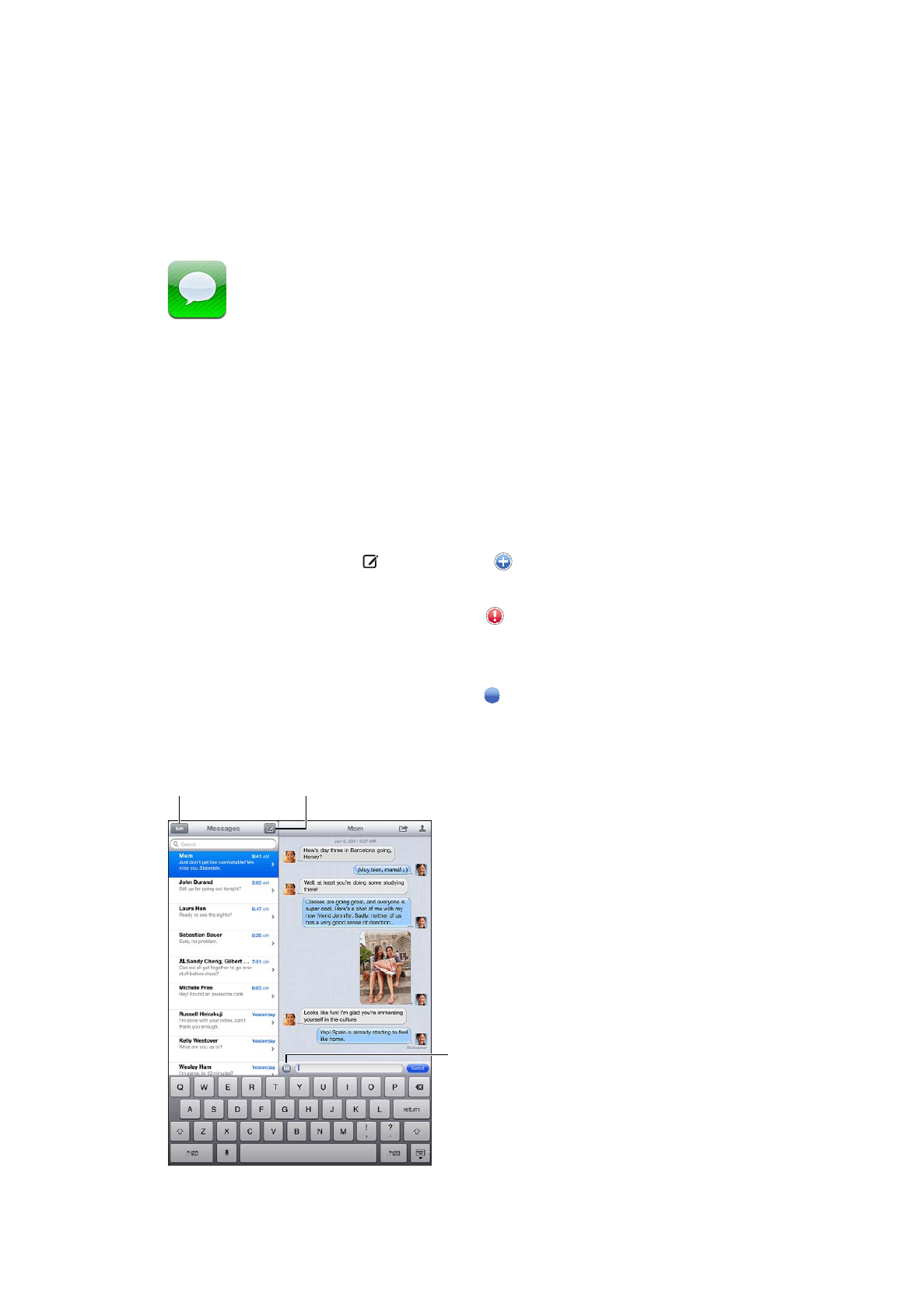
メッセージを送受信する
「メッセージ」
App
と内蔵の
iMessage
サービスを使用して、
Wi-Fi
またはモバイルデータ通信経由でほかの
iOS
5
ユーザにテキストメッセージを送信できます。メッセージには写真、ビデオやその他の情報を含めることができます。
相手が入力しているときはそのことが分かり、自分がメッセージを読み終わったときにほかの人に知らせることもで
きます。
iMessage
は同じアカウントにログインしているすべての
iOS 5
デバイスに表示されるため、
1
つのデバイ
スで会話を始めて、別のデバイスで続けることができます。また、
iMessage
は暗号化されます。
参考:また、モバイルデータ通信の料金または追加料金がかかる場合があります。
テキストメッセージを送信する:
をタップしてから、
をタップして連絡先を選ぶか、名前を入力して連絡先を
検索するか、電話番号またはメールアドレスを手動で入力します。メッセージを入力してから、
「送信」をタップします。
参考:メッセージを送信できない場合は、通知バッジ
が表示されます。アドレスフィールドにこの通知が表示さ
れた場合は、別の
iOS 5
ユーザの名前、電話番号、またはメールアドレスを入力していることを確認してください。メッ
セージの再送信を試みるには、会話内で通知をタップします。
会話は「メッセージ」リストに保存されます。青い点
は未開封のメッセージを表します。会話を表示または継続
するには、会話をタップします。
iMessage
の会話では、送信メッセージが青で強調表示されます。
会話を編集したり転送し
たりするときは、編集ボタ
ンをタップします。
会話を編集したり転送し
たりするときは、編集ボタ
ンをタップします。
新しい会話を始めるとき
は、作成ボタンをタップ
します。
新しい会話を始めるとき
は、作成ボタンをタップ
します。
写真やビデオを添付
するときは、
「メディア
を添付」ボタンをタッ
プします。
写真やビデオを添付
するときは、
「メディア
を添付」ボタンをタッ
プします。
47
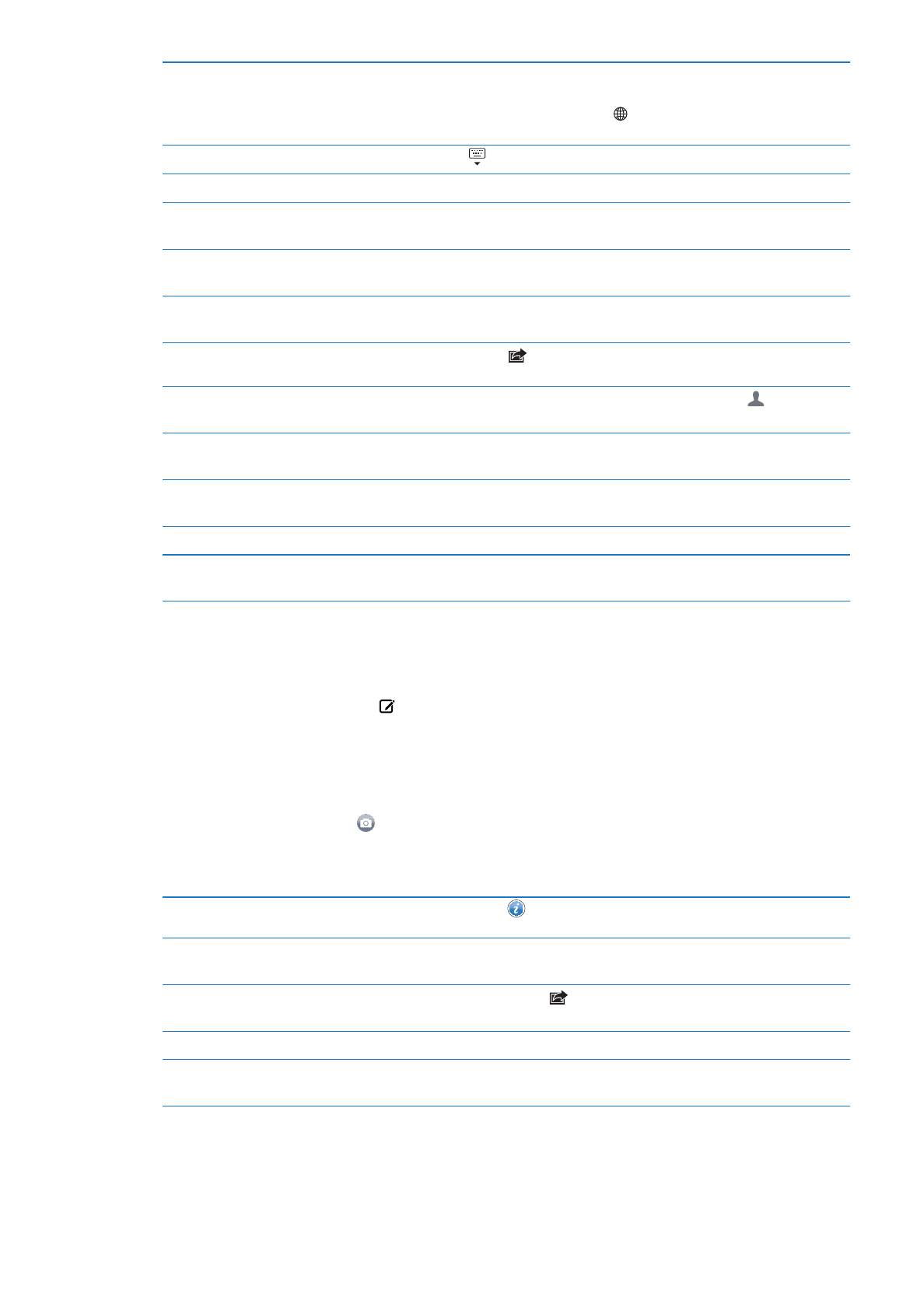
絵文字を使用する
「設定」>「一般」>「キーボード」>「各国のキーボード」>「新しいキーボードを
追加」と選択してから、
「絵文字」をタップするとそのキーボードが使用可能になります。メッ
セージの入力中に絵文字を使用するには、
をタップして絵文字キーボードを表示しま
す。
131
ページの「キーボードを切り替える」を参照してください。
キーボードを隠す
右下隅にある
をタップします。
以前の会話を再開する
「メッセージ」リスト内の会話をタップしてから、メッセージを入力し、
「送信」をタップします。
会話内の以前のメッセージを表示する
ステータスバーをタップして一番上までスクロールし、「これより前のメッセージを読み込
む」をタップします。
別のメールアドレスを使用して
iMessage
を受信する
「設定」>「メッセージ」>「受信用宛先」>「別のメールを追加」と選択します。
メッセージ内のリンクを開く
リンクをタップします。「
Safari
」で
Web
ページを開いたり、連絡先に電話番号を追加し
たりできます。
会話を転送する
会話を選択してから、
をタップします。転送に含める部分を選択し、「転送」をタップ
します。
相手を連絡先リストに追加する/連絡先を
共有する
「メッセージ」リストで電話番号またはメールアドレスをタップしてから、
をタップします。
ほかの人のメッセージを読んだときにそれ
を通知する
「設定」>「メッセージ」と選択して、「開封証明を送信」をオンにします。
「メッセージ」のその他のオプションを設定
する
「設定」>「メッセージ」と選択します。
メッセージの通知を管理する
120
ページの「通知」を参照してください。
新着テキストメッセージの通知音を設定す
る
123
ページの「サウンド」を参照してください。